ESEDatabaseView是一款专门用来查看EDB文件的软件。对于EDB文件浏览管理久友下载站小编推荐ESEDatabaseView。用户可以直接使用它来读取本地EDB文件,并可以显示所选文件的存储信息,您可以在可扩展存储引擎(ESE)数据库中查看指定文件的数据;通过连续更新,程序系统现在更新了清除最近文件列表的选项,更新了菜单以打开最新文件,该菜单使您可以轻松打开最近打开的10个数据库文件;添加了打开锁定的IE10数据库的选项,此选项将Internet将Explorer 10的锁定数据库文件复制到一个临时文件名,然后在ESEDatabaseView中打开该临时文件名;用户可以使用此选项轻松查看IE10中存储的缓存/历史记录/ Cookie信息;更新了在托盘上放置图标的选项;添加了新的快速筛选器选项:查找所有单词的记录和所有字符串的记录;添加打开的spartan.edb数据库,它将自动打开IE11的spartan.edb数据库;需要它的用户可以下载体验。
使用说明:
用户可以通过该网站直接下载相应的安装包,然后将其解压缩,然后双击该程序将其打开。
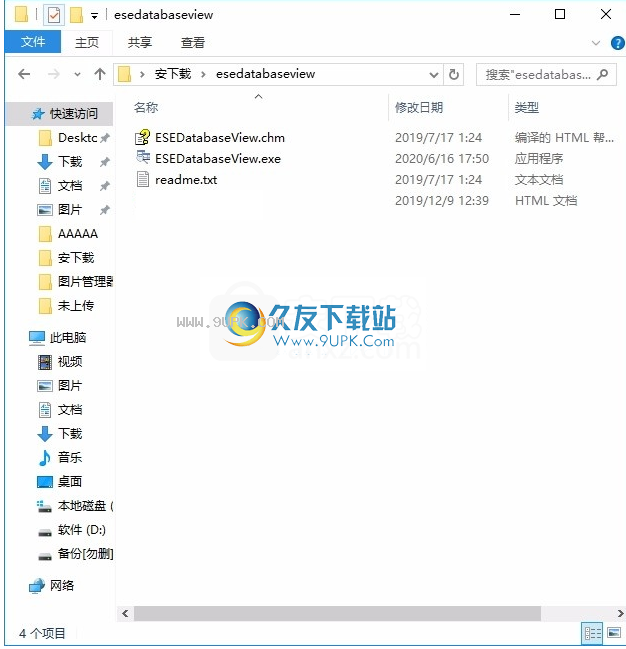
双击后,弹出相应的用户界面,整个用户界面功能模块的分布非常清晰
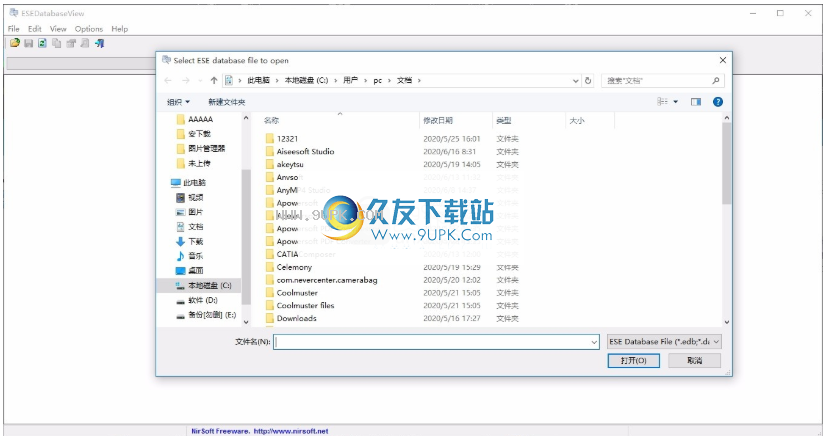
开始使用ESEDatabaseView
ESEDatabaseView不需要任何安装过程或其他dll文件。
要开始使用它,只需运行可执行文件(ESEDatabaseView.exe),
然后使用“打开ESE数据库文件”选项(Ctrl + O)打开所需的.edb文件。
您还可以将数据库文件从“资源管理器”窗口拖动到ESEDatabaseView窗口。
所需的数据库文件后,工具栏下方的组合框将填充数据库中所有表的列表。
默认情况下,已选择MSysObjects表并将其显示在ESEDatabaseView的主窗口中。
MSysObjects是所有ESE数据库中可用的系统表。该表提供了数据库中存储的所有表和字段的列表。
为了查看另一个表的内容,只需在工具栏下面的组合框中选择所需的表。
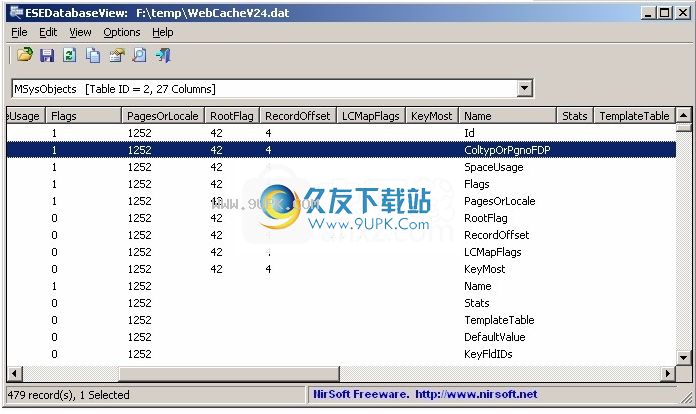
默认情况下,该表是根据第一列进行排序的,但是您只需单击所需的列标题即可按另一个字段进行排序。
排序基于字段的类型,因此...例如,如果字段是整数值,则ESEDatabaseView将使用数字比较对列进行正确排序。
您可以选择一个或多个记录(或使用Ctrl + A选择所有记录),然后使用“保存选定的项目”选项将它们导出到text / csv / tab分隔符/ html / xml文件中。
您也可以将所选记录复制到剪贴板(Ctrl + C),然后将它们(Ctrl + V)粘贴到Excel或其他电子表格应用程序中。
当前,ESEDatabaseView是Beta版。
它通常可以正确读取ESE数据库,但是在具有复杂数据结构的表中,您可能会遇到以下问题:
当某些记录中的某些字段实际包含某些数据时,它们可能显示错误的值或显示空字符串。
当加载具有大量数据的表时,ESEDatabaseView可能会挂起/停止响应。
软件功能:
该程序支持在打开的数据库文件中显示所有可用表的列表,
允许用户选择所需的表格进行查看,
选择表时,它将显示在所选表中找到的所有记录。
ESEDatabaseView还可让您轻松选择一个或多个记录,
然后将它们导出到以逗号分隔/制表符分隔/ html / xml文件中,
或将记录复制到剪贴板,然后将其粘贴到Excel或电子表格应用程序中的其他记录中。
更新信息:
固定为显示GUID列。
(在以前的版本中,缺少显示GUID列的代码,并且GUID列保持为空)
修复了正确排序日期/时间列的问题。
添加了“以管理员身份运行”选项(Ctrl + F11)。
修正错误:ESEDatabaseView无法正确读取某些表上的某些字段。
添加了“检测二进制数据中的ASCII字符串”选项。
启用后,如果ESEDatabaseView检测到二进制数据是Ascii字符串,它将二进制数据显示为字符串。
此选项对于MS-Edge浏览器(WebCacheV01.dat)数据库中的cookie名称和值(CookieEntryEx_XX表)很有用。
使二进制数据的显示速度更快。
添加了“检测二进制数据中的UTF-16字符串”。
当它打开时,如果ESEDatabaseView检测到二进制数据是UTF-16字符串,它将二进制数据显示为字符串
修复了一个错误:当“ Unicode / Ascii保存模式”设置为“始终为UTF-8”时,“复制所选项目”将无法正常工作。
修复了当URL字符串开始在其他位置工作时“显示二进制URL为字符串”功能的问题。
添加了“快速过滤器”功能(查看->使用快速过滤器或Ctrl + Q)。
启用后,您可以在表格组合框下方添加的文本框中输入字符串,
该程序将立即过滤ESE数据库记录,并仅显示包含您键入的字符串的行。
添加了“保存所有项目”(Shift + Ctrl + S)。
固定的错误:在选择了最后一项时,使用搜索选项时ESEDatabaseView崩溃。
添加了“右对齐数字列”选项。
固定的错误:在某些数据库/表上(例如store.vol中的收件人表或DataStore.edb中的tbUpdateLocalizedProps表)
ESEDatabaseView省略了字符串的前4个字符。
在“选择列”窗口中添加了“全选”和“取消所有选择”按钮。
现在,您可以选择所需的编码(ANSI,UTF-8,UTF-16)以保存csv / xml / text / html文件(在选项菜单下)
在“文件”菜单下添加了“新ESEDatabaseView实例”,以打开ESEDatabaseView的新窗口。
启用自动检测64位日期/时间值选项后,ESEDatabaseView现在将在DataStore.edb中检测tbFiles表的Modified字段。
现在,可以调整属性窗口的大小。
已解决的问题:ESEDatabaseView无法显示早于1986年1月1日的日期。
添加了“将二进制URL显示为字符串”。启用后,DataStore.edb中tbFiles表的Urls字段将显示为字符串。
修复了“打开锁定的IE10 / IE11数据库”选项,以与最新版本的Windows 10 / IE11一起使用。
添加了导出到JSON文件的选项。
修复了一个错误:ESEDatabaseView无法在某些表/数据库上加载记录。
复错误:尝试加载非常大的二进制值时ESEDatabaseView崩溃。
修复了一个错误:ESEDatabaseView在日期/时间字段中显示了不正确的值。
修复了错误:ESEDatabaseView无法记住主窗口的最后一个大小/位置(如果它不在主监视器中)。
现在,您可以指定一个空字符串(“”)来将数据发送到stdout,例如:
ESEDatabaseView.exe /表“ c:\ temp \ contacts.edb”“ SimpleContact-v081111-0122-1303” /逗号
添加了“复制已排序的列数据”选项,此选项会将所有选定的项目文本复制到剪贴板,但仅复制当前已排序的列。
修复了在主列表视图中键入要搜索的字符串时找到正确项目的问题。
添加了从命令行导出所有表的选项(每个表在单独的文件中),例如:
ESEDatabaseView.exe /表“ C:\ temp \ WebCacheV01.dat” * /逗号“ C:\ Temp \ export \ webcache _ *。csv”
固定为根据夏令时设置显示本地日期/时间值。
添加了“打开SoftwareDistribution数据库”选项,它将打开一个数据库文件,其中包含有关已安装Winodws更新的信息(C:\ WINDOWS \ SoftwareDistribution \ DataStore \ DataStore.edb)
修复了滚动数据库记录时的闪烁。
添加了“将日期/时间从格林威治标准时间转换为本地时间”选项。
软件特色:
ESE数据库示例
ESE数据库被许多Microsoft产品使用。
通常,ESE数据库的文件扩展名是.edb,但在某些产品中,文件扩展名是不同的。
这是Microsoft产品使用的.edb文件的一些示例:
Contact.edb-在Microsoft Live产品中存储联系信息。
WLCalendarStore.edb-在Microsoft Windows Live Mail中存储日历信息。
Mail.MSMessageStore-在Microsoft Windows Live Mail中存储邮件信息。
WebCacheV24.dat和WebCacheV01.dat在Internet Explorer 10中存储缓存,历史记录和cookie信息。
邮箱Database.edb和公用文件夹Database.edb将邮件数据存储在Microsoft Exchange Server中。
Windows.edb通过Windows操作系统存储索引信息(用于Windows搜索)。
DataStore.edb存储Windows更新信息
Spartan.edb存储Internet Explorer 10/11的收藏夹。






 图文转换软件 2.1.1安卓版
图文转换软件 2.1.1安卓版 图文广告网 1.0安卓版
图文广告网 1.0安卓版 中国图文网 1.0.3安卓版
中国图文网 1.0.3安卓版 IN小影图文分享 5.8.1安卓版
IN小影图文分享 5.8.1安卓版 4493美图文字 2.5.7安卓版
4493美图文字 2.5.7安卓版 P图文字 1.1安卓版
P图文字 1.1安卓版 微图文字 4.5.2安卓版
微图文字 4.5.2安卓版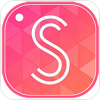 玩图文字 1.0.1安卓版
玩图文字 1.0.1安卓版 图片编辑工具 8.30.94安卓版
图片编辑工具 8.30.94安卓版 拼图笔记 1.3.1安卓版
拼图笔记 1.3.1安卓版 Aviary相片编辑器 4.8.3安卓版
Aviary相片编辑器 4.8.3安卓版 美图文字 4.0.3安卓版
美图文字 4.0.3安卓版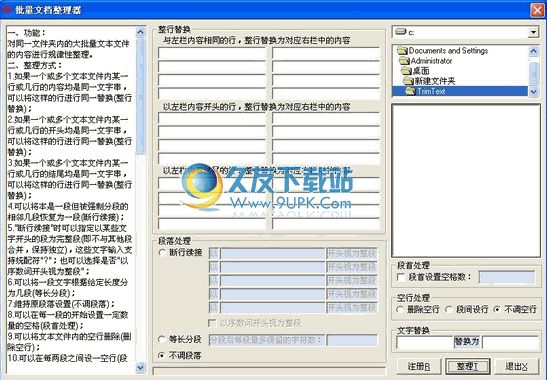 批量文档整理器1.00绿色版_文本批量整理工具
对同一文件夹内的大批量文本文件的内容进行规律性整理。文件管理必备
批量文档整理器1.00绿色版_文本批量整理工具
对同一文件夹内的大批量文本文件的内容进行规律性整理。文件管理必备 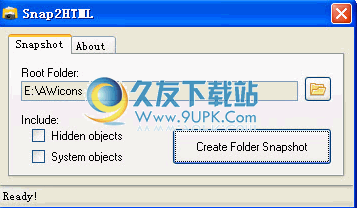 Snap2HTML下载1.91英文便携版_文件夹HTML快照软件
Snap2HTML可以帮助你的硬盘的文件夹结构做一个“快照”,并把它保存为HTML文件。Snap2HTML的HTML文件使用独特的现代技术,它的感觉更像一个“真正的”应用程序,类似于...
Snap2HTML下载1.91英文便携版_文件夹HTML快照软件
Snap2HTML可以帮助你的硬盘的文件夹结构做一个“快照”,并把它保存为HTML文件。Snap2HTML的HTML文件使用独特的现代技术,它的感觉更像一个“真正的”应用程序,类似于... ![Active@ ISO File Manager 5.0.7英文版[ISO文件管理编辑器]](http://pic.9upk.com/soft/UploadPic/2011-12/201112204342090615.gif) Active@ ISO File Manager下载5.0.7英文版[ISO文件管理编辑器]
Active@ ISO File Manager是一个ISO文件管理器,可以制作、编辑ISO文件。它使用方便,可以自动创建ISO文件,支持标准的ISO格式,支持CD-R、DVD- R...
Active@ ISO File Manager下载5.0.7英文版[ISO文件管理编辑器]
Active@ ISO File Manager是一个ISO文件管理器,可以制作、编辑ISO文件。它使用方便,可以自动创建ISO文件,支持标准的ISO格式,支持CD-R、DVD- R... ![火鸟资源管理器下载2.0中文版[文件管理工具]](http://pic.9upk.com/soft/UploadPic/2011-12/201112231954978186.gif) 火鸟资源管理器下载2.0中文版[文件管理工具]
火鸟资源管理器是一款完全免费的专为windows 7/xp操作系统设计的文件管理软件。它完全兼容windows资源管理器的所有功能,同时提供了更加强大、方便、快捷、易用的文件管理...
火鸟资源管理器下载2.0中文版[文件管理工具]
火鸟资源管理器是一款完全免费的专为windows 7/xp操作系统设计的文件管理软件。它完全兼容windows资源管理器的所有功能,同时提供了更加强大、方便、快捷、易用的文件管理... ![Personal Film Searcher下载1.2.6中文免安装版[隐私视频文件管理工具]](http://pic.9upk.com/soft/UploadPic/2011-12/2011122517185074135.gif) Personal Film Searcher下载1.2.6中文免安装版[隐私视频文件管理工具]
管理成年人看的电影H视频文件的工具,你懂
让片子下的太多,在硬盘里乱糟糟难以寻找,毫无头绪的时代过去的软件。
本软件的强大可以让您在海量下...
Personal Film Searcher下载1.2.6中文免安装版[隐私视频文件管理工具]
管理成年人看的电影H视频文件的工具,你懂
让片子下的太多,在硬盘里乱糟糟难以寻找,毫无头绪的时代过去的软件。
本软件的强大可以让您在海量下...  QQ2017
QQ2017 微信电脑版
微信电脑版 阿里旺旺
阿里旺旺 搜狗拼音
搜狗拼音 百度拼音
百度拼音 极品五笔
极品五笔 百度杀毒
百度杀毒 360杀毒
360杀毒 360安全卫士
360安全卫士 谷歌浏览器
谷歌浏览器 360浏览器
360浏览器 搜狗浏览器
搜狗浏览器 迅雷9
迅雷9 IDM下载器
IDM下载器 维棠flv
维棠flv 微软运行库
微软运行库 Winrar压缩
Winrar压缩 驱动精灵
驱动精灵